Hostwinds Tutorial
Cerca risultati per:
Sommario
508 Limiti di risorse raggiunti
Tag: http errors
Il messaggio per i proprietari di siti Web 508 I limiti di risorse raggiunti possono accadere per i clienti di hosting condivisi a causa di un paio di motivi. Questo errore, in generale, significa che potrebbe essere il momento di continuare a far crescere il tuo sito Web e aggiornare a un piano di hosting Web aziendale in modo che i visitatori del sito web non siano accolti con questo tipo di errore. La maggior parte dei tempi, ciò è dovuto alle limitazioni sui processi di utilizzo e ingresso della memoria per il tuo account.
Che cosa causa l'errore 508 Limiti risorse raggiunti
Step One: Accedi al tuo account cPanel e visualizza l'area Utilizzo della CPU e della connessione simultanea del tuo account cPanel.
Passo due: Può essere trovato nella sezione Metriche e viene utilizzato per confermare se il tuo sito è stato limitato nelle ultime 24 ore

Fase tre: Una volta che questa schermata è aperta, vorrai visualizzare i dettagli
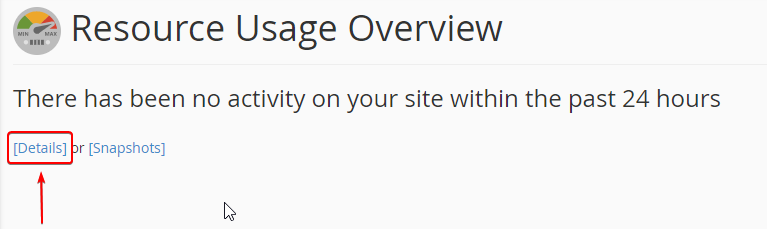
Fase quattro: Questa pagina ti mostrerà l'utilizzo corrente in base alla cornice temporale selezionata dalla casella a discesa. Questo è elencato come le ultime 24 ore per impostazione predefinita e può essere modificata in un altro intervallo. La pagina dei dettagli include quanto segue:
- Uso della CPU - Questo indica quanta CPU utilizza il tuo account attualmente. Quando ciò raggiunge il 100%, il tuo account utilizza tutte le CPU disponibili. Qualsiasi sperimenterà notevoli rallentamenti poiché tutti i nuovi processi verranno accodati per ridurre questa percentuale fino a quando i processi sono usciti e completi. Raggiungere la CPU al 100% causerà i time out quando riceverai una nuova richiesta e potrebbe causare un'eccessivantente lentezza.
- Uso degli inode - Questo ti mostrerà il numero di file e cartelle sul tuo account. Se hai molti inode, questo potrebbe indicare che hai molti file, che potrebbero portare a più risorse utilizzate. Dovrai determinare quale cartella contiene la maggior parte dei file e assicurati che questi siano necessari per abbassare il numero di inode che stai utilizzando sul tuo account. Prendi sempre un backup localmente sul tuo computer prima di eliminare qualsiasi file.
- Utilizzo I / O - Input / Output indica l'attività del disco sul tuo account. A seconda del tipo di sito che hai e di come vengono richiesti i tuoi file, ogni volta che utilizzi il server, la velocità della richiesta viene presa in considerazione nell'I / O Usage mentre i dati vengono trasferiti alla RAM.
- IOPS - Le operazioni di input / output al secondo "è il limite del numero di operazioni che è possibile leggere / scrivere al secondo finché i processi si fermano e attenderà il secondo secondo.
- Processi di ingresso - il numero di processi da PHP e altri script che possono essere eseguiti allo stesso tempo. Una volta che il processo è completo da una richiesta di visitatore del sito Web, il processo terminerà. Se questo numero è alto, è una buona cosa se i visitatori del tuo sito web stanno sfogliando il tuo sito web, visitando il tuo sito web o il tuo traffico è in crescita. Se questo numero è basso e stai colpendo i limiti delle risorse, vorrai assicurarti che tutte le tue applicazioni, plugin, temi, ecc., Siano aggiornate e che gli script siano ottimizzati per gestire più richieste di pagina. Ancora una volta, prima di eseguire qualsiasi manutenzione o aggiornamento, è importante eseguire il backup dei file e dei database del tuo sito web.
- Numero di processi - Questo è il numero di processi che possono essere eseguiti contemporaneamente prima di essere messi in coda.
- Utilizzo della memoria fisica - Indica la quantità di RAM che puoi utilizzare sul tuo account.
Fase cinque: Nella pagina CPU e utilizzo simultaneo, vedrai anche il file Istantanea link. Questo può essere utile se sai quando le risorse del tuo sito web erano limitate e vorrebbe vedere maggiori informazioni su ciò che stava accadendo durante questo periodo.
Panoramica sull'utilizzo delle risorse
Step One: Il tuo sito non ha avuto problemi nelle ultime 24 ore - che indica che non hai avuto problemi con il tuo account nelle ultime 24 ore.
Passo due: Il tuo sito è stato limitato nelle ultime 24 ore - se si riceve un report di un messaggio di errore o timeout quando si visita il tuo sito, almeno un limite di risorse è stato raggiunto nelle ultime 24 ore. Capire perché è successo è importante. Potresti voler considerare l'aggiornamento a un account di hosting aziendale andare avanti in modo che tu abbia molte più risorse da utilizzare e che sono disponibili. Avere un sito Web in crescita è fantastico, e Hostwinds è qui per aiutarti a crescere e avere successo.
Fase tre: Il tuo sito potrebbe premere presto i limiti di risorse - se si sta avvicinando a uno dei limiti per il tuo account, essendo proattivo e identificando quale limite di risorse sarà a rischio ti permetterà di rimanere in anticipo sulla lentezza, i timeouts o un messaggio di errore.
Se possiamo aiutarti in qualsiasi modo, ti preghiamo di inviare un biglietto o unisciti a noi in un LiveChat in qualsiasi momento.Siamo disponibili 24/7/365 e siamo dedicati al successo del nostro cliente;Ogni cliente ci conta davvero.
Scritto da Hostwinds Team / aprile 6, 2018
